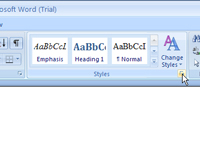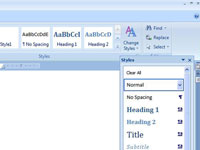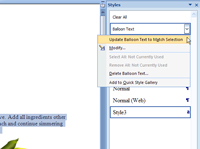Amikor módosít egy stílust a Word 2007 dokumentumban, az adott stílussal formázott összes szöveg frissül a módosításokkal. Itt van, hogyan kezdje el a módosításokat.
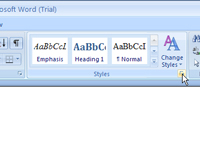
1 Hívja meg a Stílusok munkaablakot.
Kattintson a párbeszédpanel-indítóra a Stílusok csoport jobb alsó sarkában (a Kezdőlap lapon), vagy nyomja meg a Ctrl+Shift+Alt+S billentyűkombinációt.
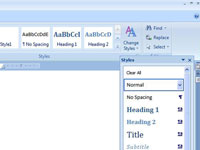
2 Mutasson az egérrel a módosítani kívánt stílusra.
A stílus bejegyzésének jobb oldalán megjelenik egy menügomb.
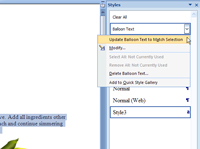
3 Kattintson a menü gombra a stílus menüjének megjelenítéséhez, majd válassza a Módosítás lehetőséget.
Megjelenik a Stílus módosítása párbeszédpanel.
4 Módosítsa a formázást a stílusának megfelelően.
A stílus megváltoztatásához használja bármelyik formázási lehetőséget. A Stílus módosítása párbeszédpanel bal alsó sarkában található Formázás gombra kattintva megjelenítheti a formázási párbeszédpanelek előugró listáját. Válasszon egyet a stílus további testreszabásához.
5 Ha végzett, kattintson az OK gombra.
Ha végzett vele, zárja be a munkaablakot.